Mac -systemen, of we het over notebook hebben MacBook, alles-in-één iMac of Mac Pro / mini, biedt ten minste twee manieren waarop we ze kunnen verbinden met internet. Ethernet, traditionele kabel- en kabelaansluiting Draadloze, Wi-Fi.
De meeste eigenaren van IMA je bent een Mac, Ik weet dat deze systemen Ik gebruik beide soorten internetverbinding tegelijkertijd. Ethernet en Wi-Fi. De Ethernet-verbinding wordt gebruikt bij het browsen, terwijl de wifi wordt gewaarborgd met synchronisatie met de nabijheid en LAN (lokaal netwerk).
Als we een situatie hebben waarin u moet We verbreken een iMac van internet, dan moet je We onderbreken beide verbindingen. Zowel per kabel als draadloos.
In het geval van de Wi-Fi-verbinding wordt het verbinden en de ontkoppeling snel gedaan, met slechts twee klikken. Een op het Wi-Fi-bord in de bovenste balk (menubalk) en een op de knop "On".
Het verbinden en loskoppelen van de kabelverbinding (Ethernet) kan op twee manieren worden gedaan. Het gemakkelijkste is om de internetkabel los te koppelen, maar in sommige situaties kan het ongemakkelijk zijn. Een andere manier is om de Ethernet -interface uit te schakelen.
Hoe de kabelverbinding (Ethernet) uit te schakelen op iMac, Mac en MacBook
We hebben het over de manier van Internet ontkoppeling zonder de netwerkkabel te verwijderen.
1. We openen "Systeemvoorkeuren"Dan gaan we naar"Netwerk“.
2. In de lijst aan de linkerkant, selctam "Ethernet"Wij doen het Klik op de cirkel met drie punten, klik vervolgens op "Maak service inactief", Klik op"Toepassing“.
De knop "Toepassen" wordt actief zodra u op "Service maken" klikt. Onmiddellijk na het klikken op "Toepassen" wordt de kabelverbinding onderbroken.
Het is een eenvoudige manier waarop we internet kunnen uitschakelen zonder de netwerkkabel uit de Ethernet -poort achter iMAC, iMAC Pro te hoeven verwijderen.
Pemter om de verbinding te herstellen, volg dezelfde stappen, met het verschil dat in plaats van "inactieve service te maken", het "service actief maakt".

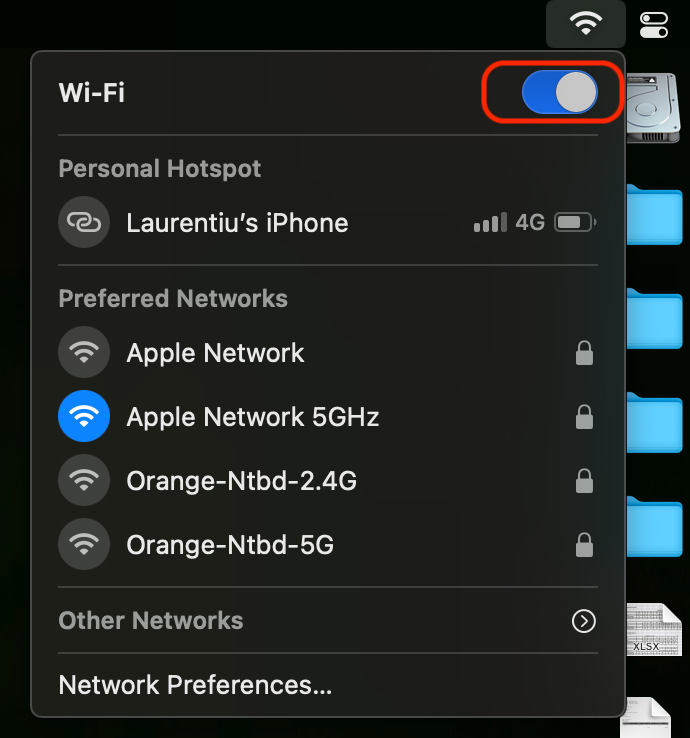
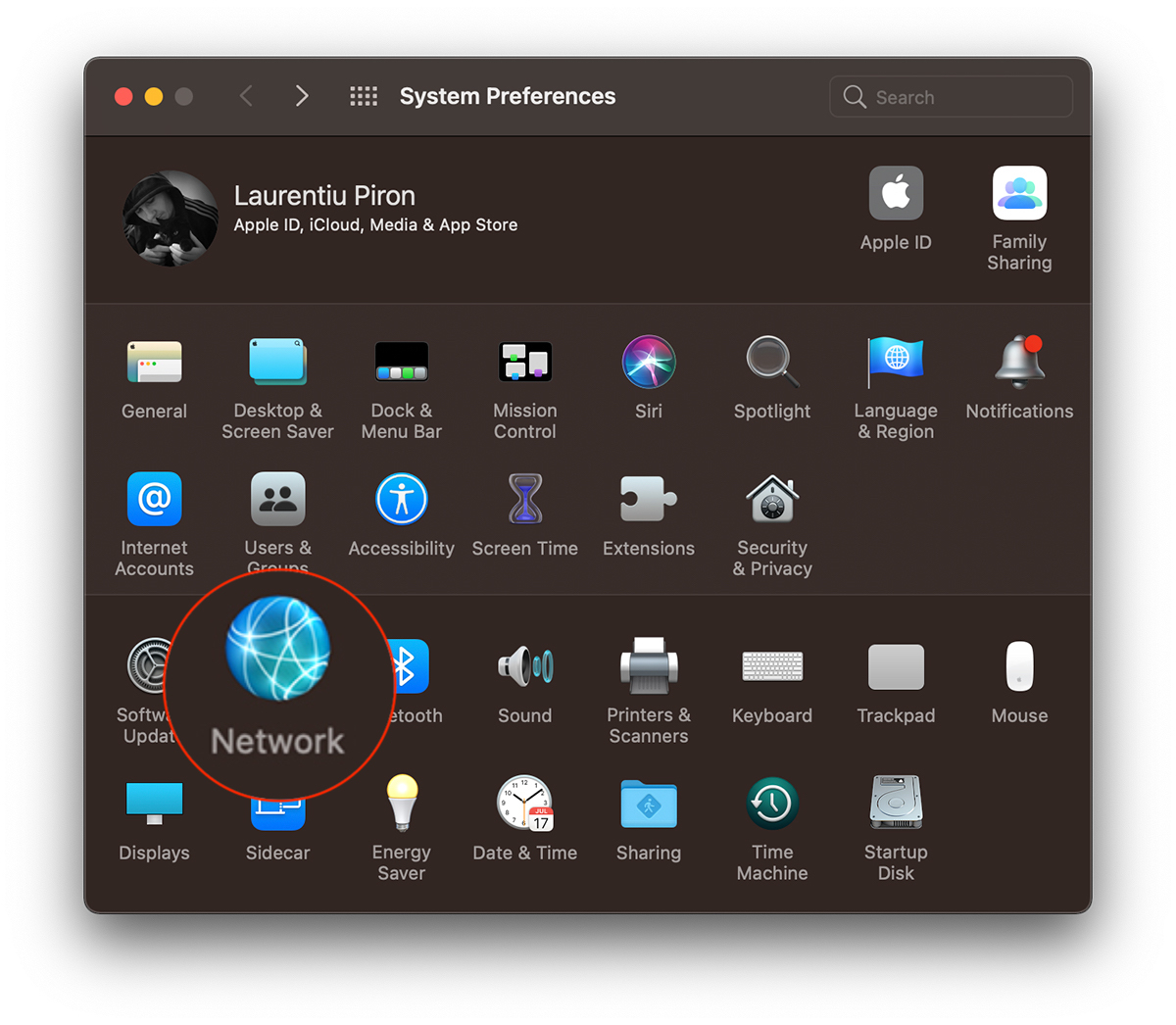
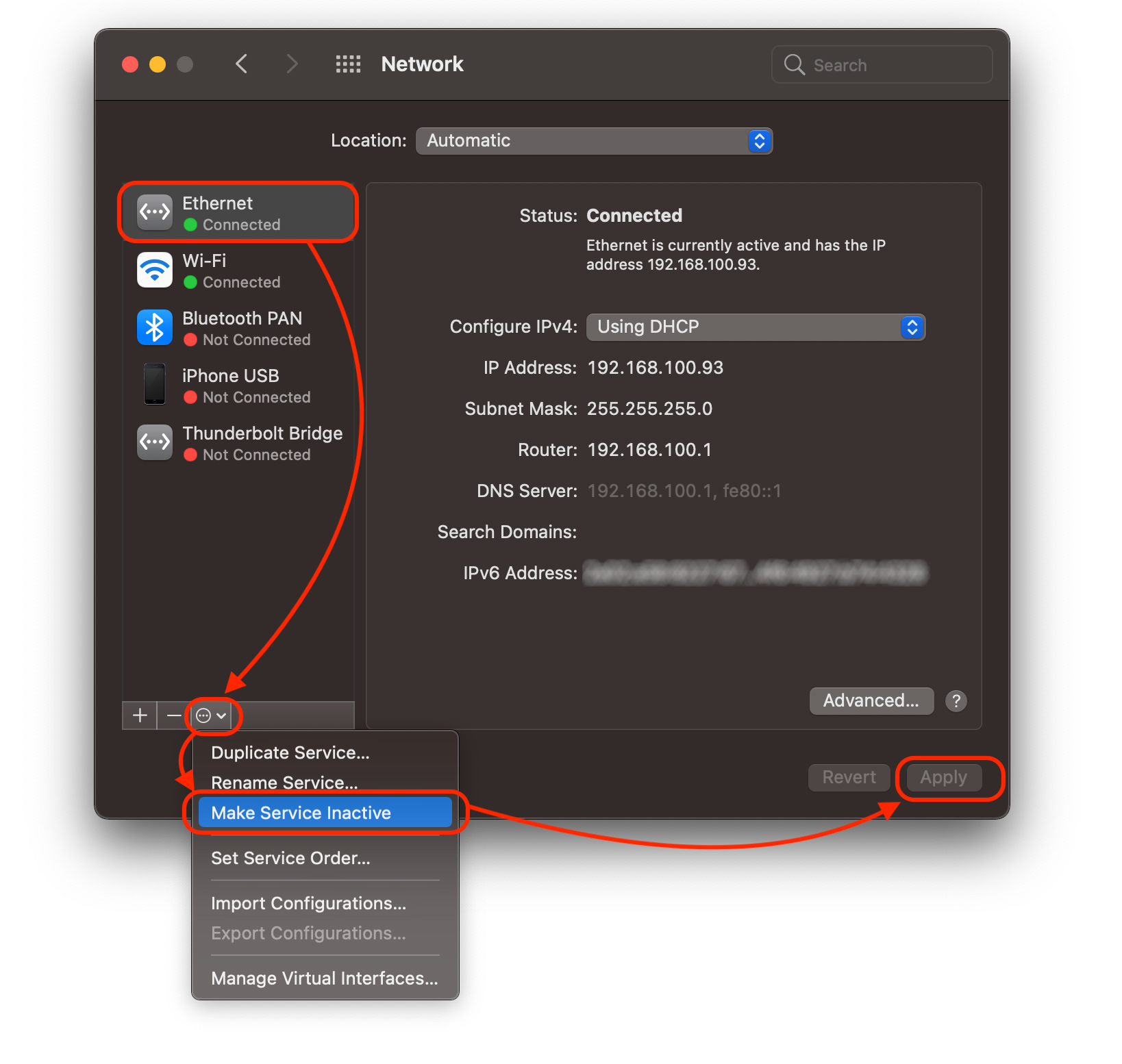









Geweldig! Hartelijk dank!